建立完 Lightsail 環境後,接著我們就能試著將本地端開發測試的程式碼上雲了。
在此,使用的是** FileZilla 這個免費軟體**,這個軟體常用來把檔案推到主機。
首先,我們需要先下載 FileZilla。
打開軟體後會看到以下介面,左邊是本地端的資料夾,右邊是待會連上虛擬伺服器後會出現的檔案夾。
使用者可以用「拖曳」的方式,把檔案從左邊拖到右邊, FileZilla 就會把檔案上傳到伺服器的資料夾中。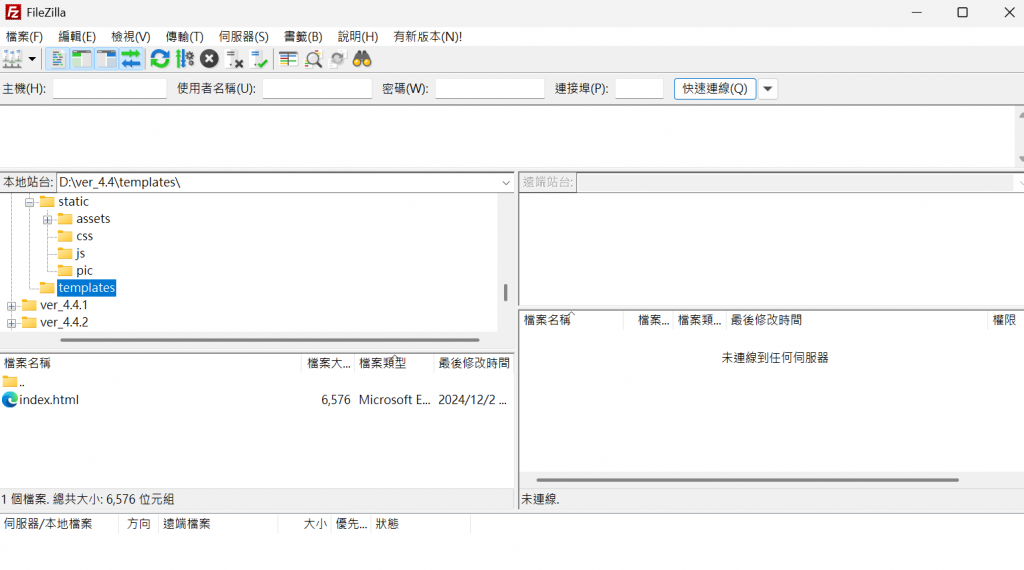
不過,在上傳檔案前,我們會需要先連上主機,所以,要先點選左上角的「檔案」->「站台管理員」,會跳出以下視窗,接著點選「新增站台」。
協定選「SFTP(即安全檔案傳輸通訊協定)」,主機填「公開 IP (靜態 IP 地址)」,登入方式選「金鑰檔案」,把從 Lightsail 創立執行個體時取得的 SSH 金鑰檔案 (.pem )帶入,最後按下「連線」,就能在右邊看到伺服器的資料夾了。
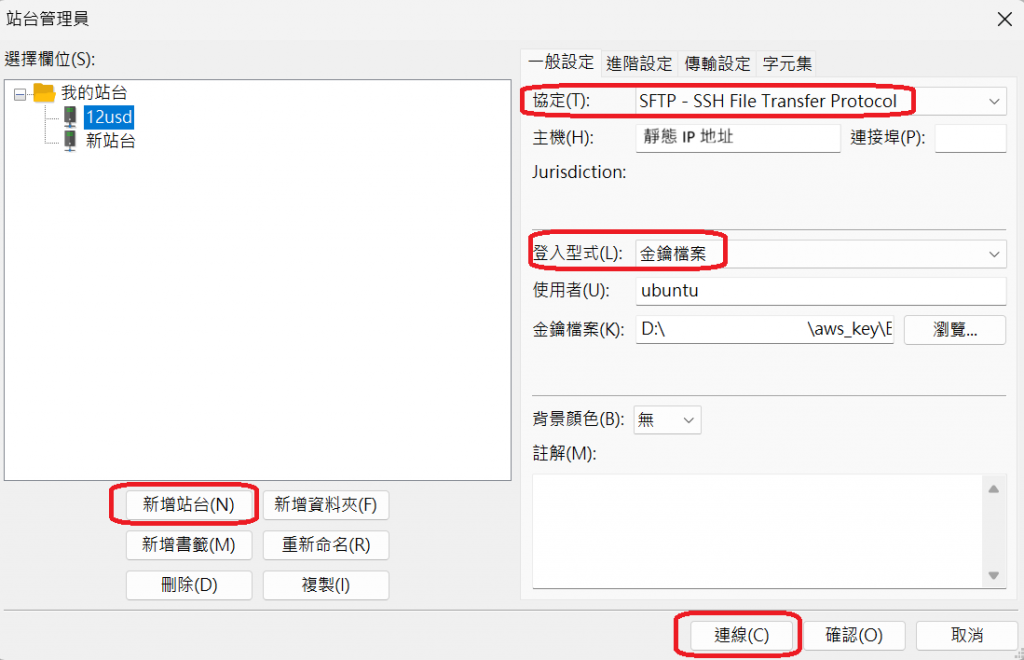
[小提醒] SSH 金鑰檔案會出現在創立執行個體時,這時下載下來的.pem 檔要保存好!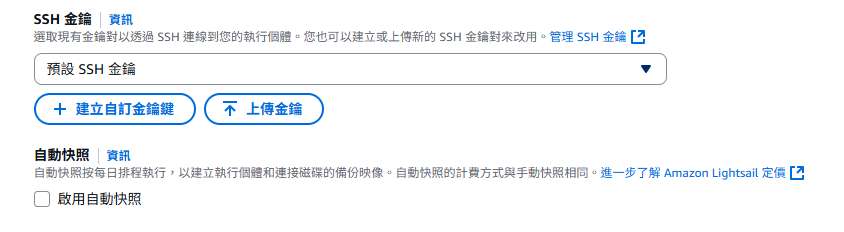
上傳完檔案後,我們要到前一篇文提到的 CLI 介面確認檔案是否上傳成功。
這時就會用到前一篇文提到的ls
確認完檔案成功上傳後,接著將他移到專案資料夾,同時也是虛擬環境所在的資料夾。
# 格式: mv [來源檔案/資料夾] [目的地路徑/新檔名]
(sudo) mv index.html /var/www/flaskApp
最後,一樣可以在/var/www/flaskApp 資料夾使用ls來確認檔案是否有移動。
